win11系统下载离线地图的步骤 win11地图离线怎样下载
更新时间:2023-02-14 17:55:17作者:xiaoliu
许多人在导航的时候,都会使用地图,但是一般地图都是要网络才可以的,但是有时候可能会路途中没有流量了这样就无法使用,其实我们可以下载离线地图,这样没有网络也可以正常导航,那么win11系统下载离线地图的步骤呢?现在随小编一起来看看详细的操作步骤。
windows11镜像下载
具体步骤如下:
1、进入系统的「设置」界面,点击侧边栏的「应用」。
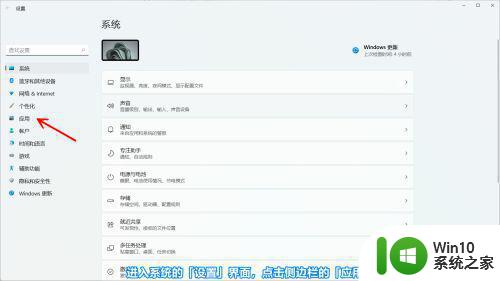
2。进入「应用」设置界面,选择右侧的「离线地图」。
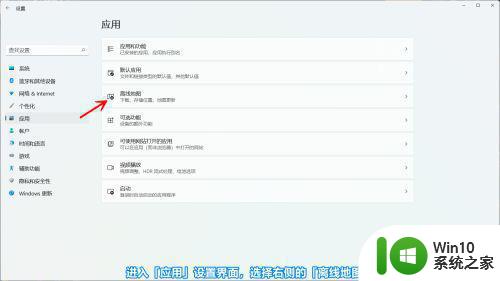
3、在「离线地图」界面,点击「下载地图」按钮。
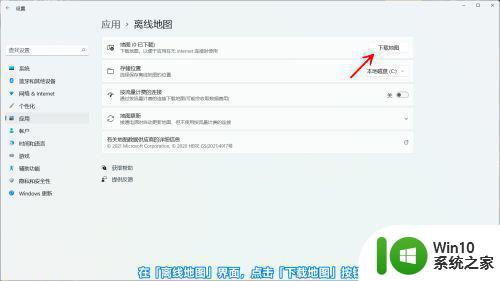
4、进入「下载地图」界面,选择需要的地图进行下载即可。

通过上面的方法win11系统就可以下载离线地图了,是不是挺简单呢,有需要的小伙伴们赶紧试试吧,更多精彩内容欢迎继续关注本站!
win11系统下载离线地图的步骤 win11地图离线怎样下载相关教程
- win11关闭内核隔离的步骤 Win11系统怎么关闭内核隔离
- win11系统打不开地平线4游戏怎么解决 Win11系统地平线4游戏闪退怎么办
- win11系统地平线5玩不了打不开如何修复 win11系统地平线5打不开闪退怎么解决
- win11地平线4打不开如何解决 win11玩不了地平线4怎么办
- win11玩地平线5闪退如何解决 win11地平线5闪退什么原因
- win11地平线老是闪退如何修复 win11地平线4闪退原因
- win11系统如何用本地账户登录 win11本地账户登录的图文教程
- win11系统修改本地账户密码的步骤 Win11如何修改本地账户密码
- 地平线4win11闪退如何修复 地平线4闪退win11无法解决怎么办
- Win11如何修改DNS地址 Win11改DNS的详细步骤及图文教程
- win11内核隔离怎么开 win11内核隔离有用吗
- win10在线升级win11具体步骤 win10如何在线升级到win11的具体步骤
- win11系统启动explorer.exe无响应怎么解决 Win11系统启动时explorer.exe停止工作如何处理
- win11显卡控制面板不见了如何找回 win11显卡控制面板丢失怎么办
- win11安卓子系统更新到1.8.32836.0版本 可以调用gpu独立显卡 Win11安卓子系统1.8.32836.0版本GPU独立显卡支持
- Win11电脑中服务器时间与本地时间不一致如何处理 Win11电脑服务器时间与本地时间不同怎么办
win11系统教程推荐
- 1 win11安卓子系统更新到1.8.32836.0版本 可以调用gpu独立显卡 Win11安卓子系统1.8.32836.0版本GPU独立显卡支持
- 2 Win11电脑中服务器时间与本地时间不一致如何处理 Win11电脑服务器时间与本地时间不同怎么办
- 3 win11系统禁用笔记本自带键盘的有效方法 如何在win11系统下禁用笔记本自带键盘
- 4 升级Win11 22000.588时提示“不满足系统要求”如何解决 Win11 22000.588系统要求不满足怎么办
- 5 预览体验计划win11更新不了如何解决 Win11更新失败怎么办
- 6 Win11系统蓝屏显示你的电脑遇到问题需要重新启动如何解决 Win11系统蓝屏显示如何定位和解决问题
- 7 win11自动修复提示无法修复你的电脑srttrail.txt如何解决 Win11自动修复提示srttrail.txt无法修复解决方法
- 8 开启tpm还是显示不支持win11系统如何解决 如何在不支持Win11系统的设备上开启TPM功能
- 9 华硕笔记本升级win11错误代码0xC1900101或0x80070002的解决方法 华硕笔记本win11升级失败解决方法
- 10 win11玩游戏老是弹出输入法解决方法 Win11玩游戏输入法弹出怎么办
win11系统推荐
- 1 win11系统下载纯净版iso镜像文件
- 2 windows11正式版安装包下载地址v2023.10
- 3 windows11中文版下载地址v2023.08
- 4 win11预览版2023.08中文iso镜像下载v2023.08
- 5 windows11 2023.07 beta版iso镜像下载v2023.07
- 6 windows11 2023.06正式版iso镜像下载v2023.06
- 7 win11安卓子系统Windows Subsystem For Android离线下载
- 8 游戏专用Ghost win11 64位智能装机版
- 9 中关村win11 64位中文版镜像
- 10 戴尔笔记本专用win11 64位 最新官方版